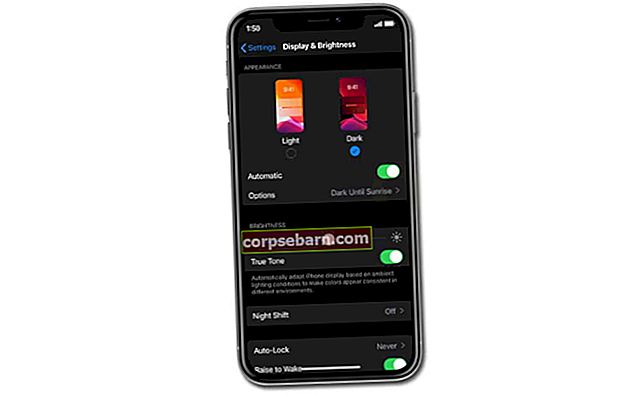Atsiradus „Windows 10“, užduočių juosta gavo gana šaunių funkcijų, tačiau ji taip pat gavo nemažą dalį klaidų ir nesklandumų. „Windows 10“ naujovinimas parodė keletą apmaudžių klaidų, tokių kaip „Windows 10“ užduočių juosta neveikia, piktogramos išnyksta, negalima spustelėti niekoje užduočių juostoje ir kt.
Jei susiduriate su problemine užduočių juosta arba ji neveikia taip, kaip turėtų, nesijaudinkite, nes ji yra išspręsta daugumai vartotojų. Žinoma, tai nebus išspręsta iš naujo paleidus „Windows Explorer“, tai nėra tinkamas metodas. Klaida, kuri sugadina užduočių juostą, yra „Windows 10“ naujinyje, kuris tikrai bus ištaisytas vėlesniuose atnaujinimuose. Tačiau patys galite išspręsti šias problemas naudodami kelis iš šių būdų.
Taip pat žiūrėkite: Kokią „Windows“ versiją turiu?
1 metodas: ištaisykite sugadintus failus
Žiniatinklyje yra daugybė programinės įrangos programų, kurios nuskaito ir taiso sugadintus ar trūkstamus failus iš sistemos. Prieš bandant atlikti pakeitimus savo rankomis, rekomenduojama naudoti vieną iš tos programinės įrangos. Atlikę nuskaitymą ir taisymą, atkreipkite dėmesį į pakeitimus užduočių juostoje. Jei jis vis dar nėra tinkamai sutvarkytas, pereikite prie kito metodo.
2 metodas: paleiskite komandą „PowerShell“
Užduočių juosta yra „Windows“ komponentas ir kiekvieną kartą, kai „Windows“ komponentas sukelia problemų, ją galima išspręsti naudojant „PowerShell“ komandą. „PowerShell“ komanda leidžia užregistruoti užduočių juostą, jei ji dar nepadaryta. Tai reiškia, kad ištrinamas visas aplankas, susijęs su užduočių juosta. Daugumai vartotojų šis metodas pasiteisino ir po to tikriausiai nereikės išbandyti kito metodo.
Prieš pradedant vykdyti „PowerShell“ komandą, reikia pažymėti, kad „Windows“ užkarda yra aktyvi. Įjungę užkardą, vienu metu paspauskite CTRL + ALT + DELETE atidaryti saugos parinktis. Spustelėkite „Užduočių tvarkyklė“, „Failas“ ir tada „Vykdyti naują užduotį“.

Naujame dialogo lange įveskite „PowerShell“ tada pažymėkite laukelį šalia parinkties: „Sukurti šią užduotį su administratoriaus teisėmis“ ir spustelėkite Gerai.
Tai suteiks jums komandų eilutę tamsiai mėlynu fonu. Įveskite arba nukopijuokite ir įklijuokite šią komandą ir paspauskite Enter:
„Get-AppXPackage -AllUsers“ „Foreach“ {Add-AppxPackage -DisableDevelopmentMode -Registruokite „$ ($ _. InstallLocation) \ AppXManifest.xml“}
Kai komanda bus sėkminga, nereikia iš naujo paleisti kompiuterio. Tiesiog uždarykite „PowerShell“ ir eikite į C: / Users /Jūsų sąskaita/ AppData / Local / (kur Jūsų sąskaita yra jūsų „Microsoft“ paskyros pavadinimas) ir ištrinkite pavadintą aplanką; „TileDataLayer“. Tai turėtų akimirksniu išspręsti jūsų problemą.
3 metodas: išjunkite „Plytelių duomenų“ modelio serverį
Jei atsitiktinai nepavyksta ištrinti minėto aplanko arba paprasčiausiai neveikia „PowerShell“ komanda, sustabdykite paslaugą pavadinimu „Plytelių duomenų modelio serveris“ ir bandykite dar kartą ištrinti aplanką. Aplankas bus sėkmingai ištrintas. Be to, galite dar kartą paleisti „PowerShell“ komandą, kad įsitikintumėte, jog užduočių juosta yra nustatyta. Vėlgi, užduočių juosta yra vienas iš pagrindinių „Windows 10“ komponentų, todėl jos taisymas labai priklauso nuo efektyvaus „PowerShell“ naudojimo.
Norėdami sustabdyti paslaugą „Plytelių duomenų modelio serveris“, įveskite paslaugos paieškos juostoje arba darbalaukyje ir iššokančiajame meniu pasirinkite „Paslaugos“. Tai parodys visas aktyvias ir neaktyvias jūsų sistemos paslaugas. Ieškokite „Tile Data model server“ paslaugos ir dešiniuoju pelės mygtuku spustelėkite „Stop“ paslaugą.
4 metodas: sustabdykite vietos saugumo institucijos procesą
Pabaigoje paspauskite CTRL + ALT + DELETE klaviatūroje atidarykite „Task Manager“ ir skirtuke „Process“ raskite „Local Security Authority Process“. Spustelėkite procesą, tada užduočių tvarkyklės apačioje dešinėje spustelėkite „Baigti užduotį“. Kitame patvirtinimo lange pažymėkite „Atsisakyti neišsaugotų duomenų ir uždarykite“ ir spustelėkite Išjungti.
Tai turėtų pašalinti paskutinę likusią klaidą užduočių juostoje. Jei kuris nors iš šių metodų jums nepadėjo, jūsų vienintelis pasirinkimas yra palaukti kito „Windows 10“ atnaujinimo.